Przy każdym uruchomieniu Mac’a, oprócz samego systemu włączonych zostaje wiele procesów. Ale oprócz tych niezbędnych do działania systemu, często uruchamiane są też programy, które sami zainstalowaliśmy. Jednak pewnie nie zawsze chcielibyśmy, żeby były uruchamiane przy każdym starcie systemu. Na szczęście można to łatwo wyłączyć.
Spis treści
Wyłącznie autostartu programów w preferencjach Mac’a
Uruchamiamy Preferencje systemowe, a w nich klikamy na ikonę Użytkownicy i grupy.
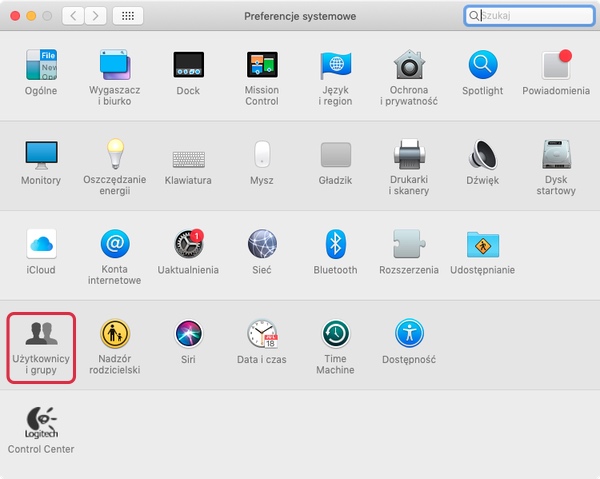
Tam, w prawej części okna, przechodzimy do zakładki Logowanie. To właśnie w niej znajdziemy listę programów, które są automatycznie otwierane w czasie logowania.

Żeby zaprzestać autostartu danej aplikacji, wystarczy, że zaznaczymy ją, a następnie klikniemy w ikonę minusa.
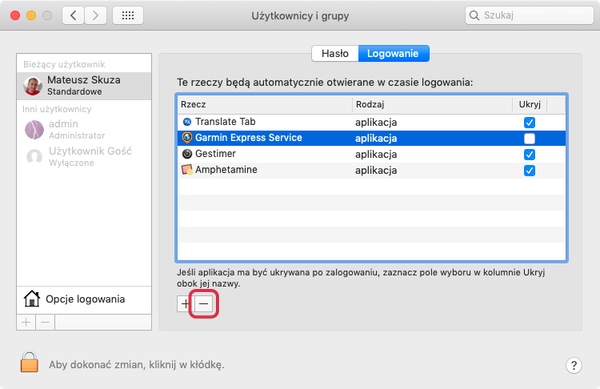
Jeśli jednak chcemy, żeby dany program był uruchamiany po włączeniu Mac’a, jednak, żeby nie wychodził na pierwszy plan, ale był zminimalizowany, to wystarczy zaznaczyć opcję Ukryj przy aplikacji.

Wyłączenie automatycznego uruchamiania aplikacji w preferencjach programu
Nie wszystkie programu uruchamianie przy uruchamianiu Mac’a znajdziemy w Preferencjach systemowych. Czasem musimy wyłączyć ich autostart bezpośrednio w ich ustawieniach. Na szczęście zwykle można łatwo znaleźć tę opcję. Posłużę się tutaj przykładem programu Spotify.
Po uruchomieniu programu, w górnym menu klikamy w nazwę programu, a następnie przechodzimy do Preferencji.

Tam zwykle automatycznego uruchamiania powinniśmy szukać w zakładce Ogólne lub Zaawansowane. Jeśli ich tam nie znajdziemy, to warto przeszukać wszystkie możliwości. W przypadku Spotify musimy kliknąć właśnie w Ustawienia zaawansowane.

Tam znajdziemy opcję “Uruchamiaj automatycznie po zalogowaniu na komputerze” (lub podobnie brzmiącą). Zwykle wystarczy ją wyłączyć, lub – jak w tym przypadku – z listy wybrać Nie.





Bądź pierwszy, który skomentuje ten wpis!